DCP-L6600DW
Vanliga frågor & felsökning |

DCP-L6600DW
Datum: 2016-04-13 ID: faq00100296_500
Skanna till e-postbilaga
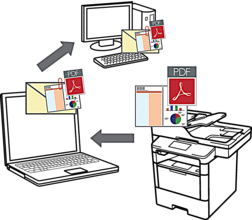
- Använd maskinens skanningsknapp för att tillfälligt ändra skanningsinställningarna. Använd programvaran Brother ControlCenter för att göra permanenta ändringar.
Funktionen för att skanna till e-post stöder inte webbaserade e-posttjänster. Använd funktionen för att skanna till bild eller fil om du vill skanna ett dokument eller en bild och bifoga sedan den skannade filen till ett e-postmeddelande.
 Maskinen skannar till din standardinställda e-postklient.
Maskinen skannar till din standardinställda e-postklient.
- Ladda ditt dokument.
- Tryck på
 [Skanna].
[Skanna]. - Svep åt vänster eller höger för att visa
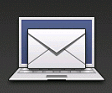 [till e-post].
[till e-post]. - Tryck på
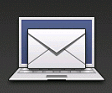 [till e-post]. Ikonen flyttas till mitten av pekskärmen och markeras i blått.
[till e-post]. Ikonen flyttas till mitten av pekskärmen och markeras i blått. - Tryck på
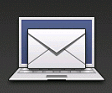 [till e-post].
[till e-post]. - Om maskinen är ansluten via nätverket, svep upp eller ner, eller tryck på
 eller
eller  för att visa datorn du vill skicka data till och tryck sedan på datorns namn.
för att visa datorn du vill skicka data till och tryck sedan på datorns namn. 
Ange den fyrsiffriga PIN-koden på LCD-skärmen om den ber dig om det och tryck sedan på [OK].
- Gör något av följande:
- Tryck på [Alt.] för att ändra skanningsinställningarna och fortsätt sedan till nästa steg.
- Tryck på [Start] för att använda standardinställningarna för skanning.
Maskinen börjar skanna. Följ instruktionerna på pekskärmen för att slutföra skanningsjobbet om du använder maskinens kopieringsglas.

För att kunna ändra skanningsinställningarna måste en dator med programvaran Brother Control Center installerad, vara ansluten till maskinen.
- Så här skannar du båda sidorna av dokumentet (DCP-L6600DW/MFC-L5750DW/MFC-L6800DW/MFC-L6900DW):
- Tryck på [Duplex skanning] och välj sedan dokumenttyp.
AlternativBeskrivning2-sid skanning: Långsida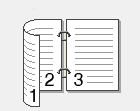 2-sid skanning: Kortsida
2-sid skanning: Kortsida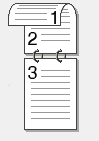
- Välj vilka skanningsinställningar du vill ändra:
- [Skanninst.]
- [Skanningstyp]
- [Upplösning]
- [Filtyp]
- [Dokumentstorlek]
- [Ljusstyrka]
- [Kontrast]
- [Autokorrigering för ADF]
- [Hoppa över tom sida]
- [Ta bort bakgrundsfärg]
(Endast tillgängligt för alternativen [Färg] och [Grå])

Tryck på [Spara som genväg] om du vill spara inställningarna som en genväg.
- Tryck på [OK].
- Tryck på [Start].Maskinen börjar skanna. Följ instruktionerna på pekskärmen för att slutföra skanningsjobbet om du använder maskinens kopieringsglas.
Relaterade Vanliga frågor
- Ändra skanningsinställningarna för skanning från ControlCenter4 eller skrivarens skanningsknapp (för Windows®)
- Jag kan inte hitta måldatorn i nätverket när jag försöker skanna ett dokument med hjälp av enhetens skannerknapp eller kontrollpanel.
- Skanna till e-postbilaga med ControlCenter4 Standardläge (Windows)
- Skanna till e-postbilaga med ControlCenter4 Avancerat läge (Windows®)
- Skanna till e-postbilaga med ControlCenter2 (Macintosh)
DCP-L5500DN, DCP-L6600DW, MFC-L5700DN, MFC-L6800DW(T), MFC-L6900DW(T)
Om du behöver mer hjälp kontaktar du Brothers kundtjänst:
Feedback om innehållet
Observera att detta formulär endast används för feedback.